Kernel 3.12 Lançado - Instale e Compile no Debian Linux

- 3096
- 600
- Arnold Murray
Um dos maiores empates para usar Linux é sua personalização fácil e uma das coisas mais divertidas para personalizar é o Núcleo por si mesmo, o coração do Sistema operacional Linux. Provavelmente, você provavelmente nunca precisará compilar seu próprio kernel. Aquele que é enviado com sua distribuição e atualizações através do seu sistema de gerenciamento de pacotes é geralmente bom o suficiente, mas há momentos em que pode ser necessário recompilar o kernel.
 Compilação de kernel em Debian
Compilação de kernel em Debian Algumas dessas razões podem ser especiais hardware necessidades, o desejo de criar um kernel monolítico em vez de um modularizado um, otimizando o kernel removendo motoristas inúteis, executando um kernel de desenvolvimento ou simplesmente para saber mais sobre Linux. Nesse caso, vamos compilar um recém -lançado Kernel 3.12, sobre Debian Wheezy. O recém -lançado Kernel 3.12 tem vários novos recursos, incluindo alguns novos drivers para o NVIDIA Optimus, e a Radeon Kernel Graphics Driver. Também oferece grandes melhorias para o Ext4 sistema de arquivos e algumas atualizações para XFS e BTRFS.
Como compilar e instalar o kernel 3.12 em Debian
Para começar, vamos precisar de alguns pacotes, ou seja, Fakerot e Package do kernel:
# APT-Get Instale Fakerot Kernel-Package
Agora, vamos pegar um tarball mais recente de fonte de www.núcleo.org ou você pode usar o seguinte comando wget para baixá -lo.
# wget -c https: // www.núcleo.org/pub/linux/kernel/v3.X/Linux-3.12.alcatrão.xz
Agora, vamos descompactar o arquivo.
# tar -xvjf linux -3.12.alcatrão.xz
Depois de extrair, um novo diretório de origem do kernel será criado.
# CD Linux-3.12
Agora, vamos querer configurar o kernel. É melhor começar com uma configuração que você está usando e trabalha a partir daí. Para fazer isso, copiaremos a configuração atual do /bota diretório para o diretório de trabalho atual e salvá -lo como .Config.
# cp /boot /config -'uName -r '.Config
Para começar com a configuração real, você tem uma de duas opções. Se você tem X11 instalado, você pode correr Faça xconfig, e ter um bom GUI menu para ajudá -lo enquanto você configura seu Núcleo. Se você estiver correndo em um CLI ambiente, você pode correr para fazer Menuconfig. Você precisará do libncurses5-dev pacote instalado para usar Menuconfig:
# APT-Get Install Libncurses5-dev # Make Menuconfig
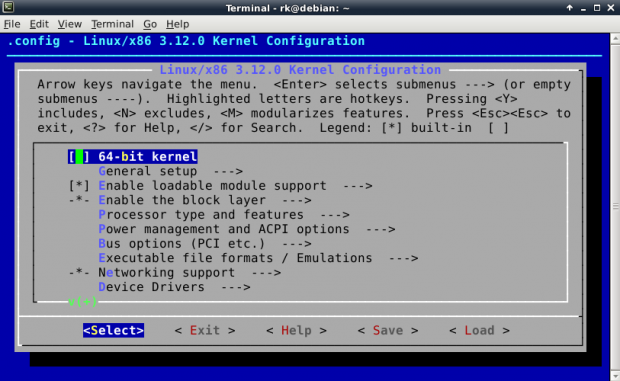 Kernel Menuconfig
Kernel Menuconfig Como você verá, quando estiver na configuração de sua escolha, há uma tonelada de opções diferentes disponíveis para o seu Núcleo. De fato, existem muitos para o escopo deste tutorial. Ao selecionar Núcleo opções, a melhor maneira é por tentativa e erro, e fazer bastante no Google. É a melhor maneira de aprender. Se você está simplesmente tentando atualizar seu Núcleo Para a versão mais recente, você não precisa mudar nada e pode simplesmente selecionar “Salvar configuração”. Desde que copiamos o arquivo de configuração do kernel atual para o novo kernel .Config arquivo.
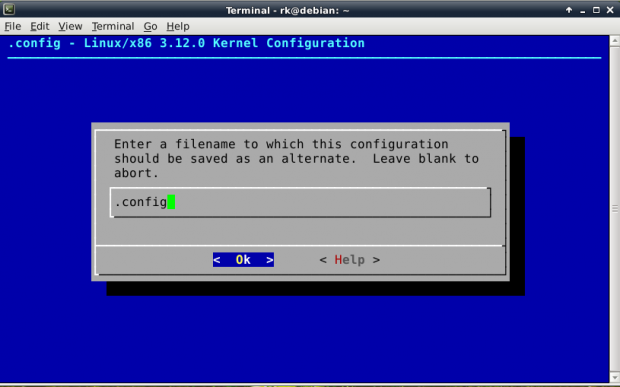 Salve a configuração do kernel
Salve a configuração do kernel Esteja atento que “Carregador do módulo do kernel"É selecionado em"Suporte ao módulo carregado”. Se não for, e você está usando módulos do kernel, pode bagunçar seriamente as coisas.
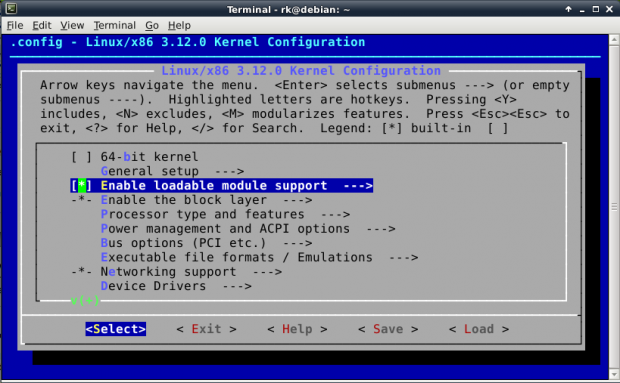 Módulos do kernel
Módulos do kernel Uma vez que é reto, é hora de limpar a árvore de origem.
# Make-kpkg limpo
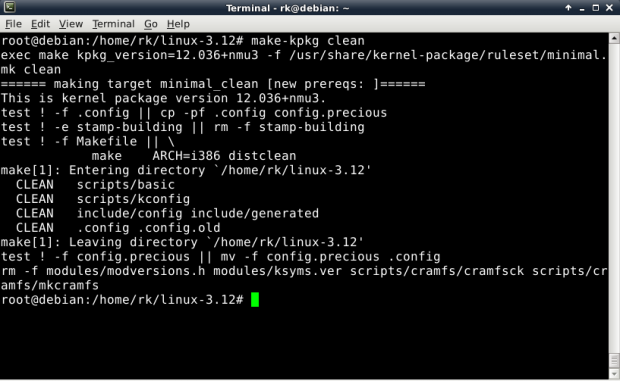 Make-kpkg limpo
Make-kpkg limpo Finalmente, é hora de construir o pacote do kernel.
# Exportar Concurrency_Level = 3 # Fakerot Make-Kpkg-Append-to-Version "-Customkernel" --Revision "1"-Initrd kernel_image kernel_headers
Como você verá acima, exportamos uma variável chamada Concurrency_level. Uma regra geral com esta variável é defini -la como o número de núcleos que seu computador tem + 1. Então, se você estiver usando um quad core, faria:
# Exportar Concurrency_Level = 5
Isso acelerará muito o seu tempo de compilação. O restante do comando de compilação é bastante auto-explicativo. Com Fakerot, Estamos fazendo pacotes de kernel (make-kpkg), anexando uma string para nomear nosso kernel (“CustomKernel”), Dando um número de revisão (“1”) E estamos dizendo make-kpkg Para construir um pacote de imagem e a pacote de cabeçalho. Depois que a compilação terminar e dependendo da sua máquina e o número de módulos que você está compilando, pode levar muito tempo, mudar diretórios para um de volta do diretório de origem do Linux e você deve ver dois novos *.Deb arquivos - um Linux-Image arquivo e um Linux-Headers arquivo:
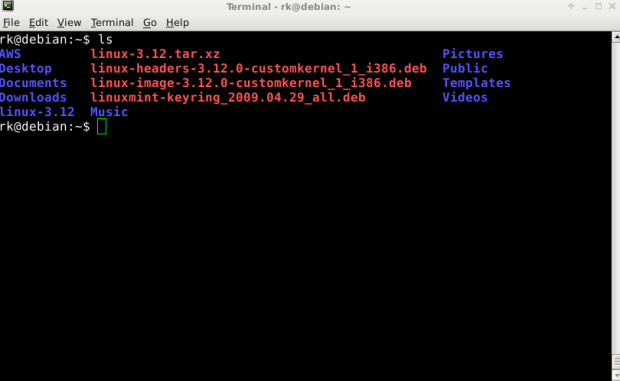 Novos pacotes de Deb Kernel
Novos pacotes de Deb Kernel Agora você pode instalar esses arquivos como você instalaria qualquer *.Deb arquivo com comando dpkg.
# dpkg -i linux-image-3.12.0-Customkernel_1_i386.Deb Linux-headers-3.12.0-Customkernel_1_i386.Deb
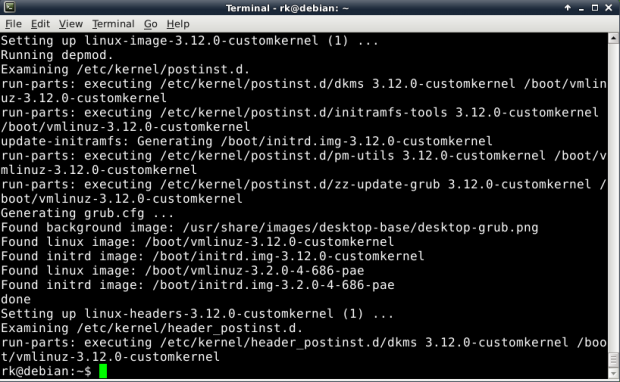 Pós-instalação
Pós-instalação O novo kernel, já que é um Debian pacote, atualizará tudo o que você precisa, incluindo o bootloader. Uma vez instalado, você simplesmente reinício, e selecione o novo kernel do seu Grub/LILO cardápio.
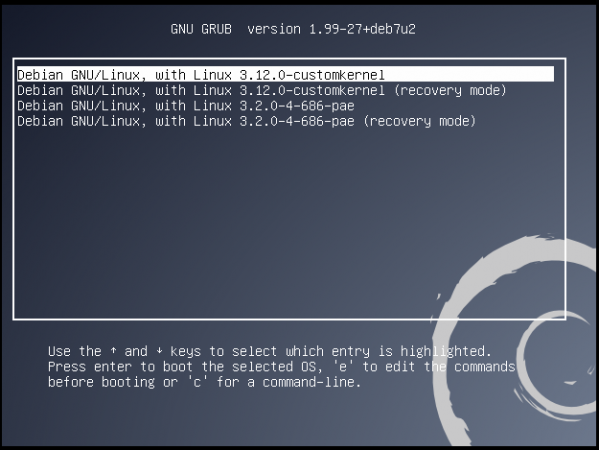 Nova seleção do kernel
Nova seleção do kernel Certifique -se de prestar muita atenção a qualquer mensagens de erro durante o processo de inicialização Então você pode solucionar problemas de problemas. Se, por qualquer motivo, seu sistema não inicializar, você sempre poderá voltar ao seu último trabalho Núcleo e tente novamente. O não funcional Núcleo sempre pode ser removido com apt comando.
# sudo apt-get remove linux-image- (não-trabalhador-kernel)
- « Shorewall - Um firewall de alto nível para configurar servidores Linux
- Nomachine - uma ferramenta avançada de acesso à área de trabalho remota »

